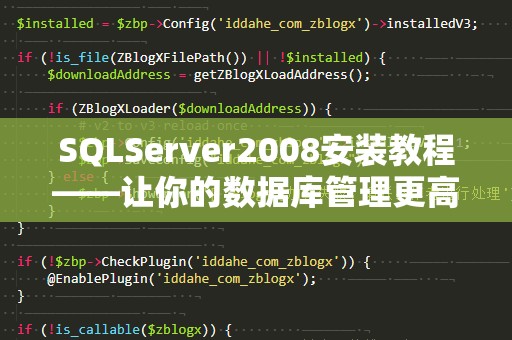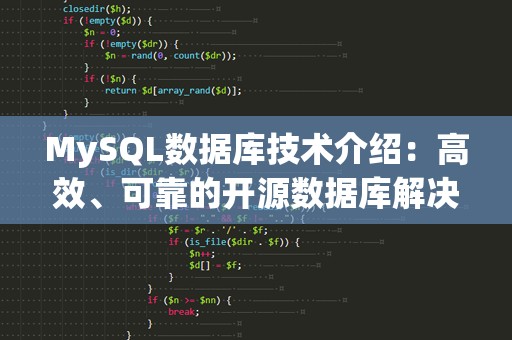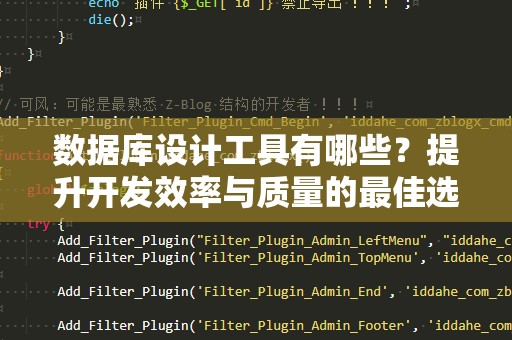随着信息技术的飞速发展,数据库成为了企业信息系统中不可或缺的一部分。在众多数据库管理系统中,SQLServer2008无疑是一个强大且广泛应用的解决方案。无论是小型企业还是大型企业,都可以通过SQLServer2008来更高效地管理数据,提升信息化管理水平。为了帮助您快速入门,本文将为您带来一份详细的SQLServer2008安装教程,助您一步步完成安装,轻松享受数据库管理带来的便利。
1.SQLServer2008安装前的准备工作
在开始安装SQLServer2008之前,有一些准备工作是不可忽视的。确保您的计算机硬件配置符合SQLServer2008的最低要求。SQLServer2008要求计算机有较强的处理能力和足够的内存支持,至少需要2GB以上的内存和硬盘空间。更高的配置将有助于数据库的高效运行。
请确保您已经准备好SQLServer2008的安装包。您可以从微软官网或者其他正规渠道下载到SQLServer2008的安装包。一般来说,SQLServer2008有多个版本,包括企业版、标准版和工作组版等。根据您的需求,选择适合的版本进行安装。
2.启动SQLServer2008安装程序
下载好SQLServer2008的安装包后,您可以通过双击安装文件来启动安装程序。此时,安装程序会先进行自检,检查计算机是否满足安装SQLServer2008的基本要求。如果检查通过,您将进入安装界面。
在安装界面中,您可以选择“新建SQLServer独立安装”或者“添加功能到现有安装”选项。如果这是第一次安装SQLServer2008,选择“新建SQLServer独立安装”。点击后,系统将会载入安装程序并显示欢迎页面。
3.接受许可协议
在欢迎页面之后,您需要阅读并接受微软的许可协议。在使用SQLServer2008之前,您必须同意该许可协议,否则无法继续安装。阅读完协议内容后,勾选“我接受许可条款”,然后点击“下一步”进入下一阶段。
4.安装程序选择
安装程序将提示您选择安装功能。SQLServer2008包含多个功能模块,如数据库引擎、报表服务、集成服务等。根据自己的需求,选择需要的功能模块。如果只是安装基础的数据库引擎,可以选择“数据库引擎服务”功能。为了方便日后使用,您也可以勾选“SQLServerManagementStudio”以便通过图形化界面管理SQLServer。
选择完功能后,点击“下一步”继续。
5.选择安装实例
在这一步,您需要为SQLServer2008选择一个实例名称。SQLServer支持多个实例同时运行,每个实例都是独立的数据库环境。您可以选择默认的实例名称,或者自定义一个实例名称。为了避免与其他应用程序冲突,建议使用一个唯一且容易记住的实例名称。
实例选择完成后,点击“下一步”。
6.选择服务器配置
在服务器配置页面,您需要为SQLServer设置相关的服务账户和启动类型。一般情况下,SQLServer的服务会使用Windows身份进行启动,您可以选择默认配置,也可以根据需要进行修改。为了确保数据库的安全性,建议为SQLServer设置一个强密码,并且限制只有特定用户可以访问。
配置完后,点击“下一步”。
7.选择认证模式
此时,安装程序会要求您选择SQLServer的认证模式。SQLServer2008支持两种认证模式:Windows认证模式和混合认证模式。Windows认证模式依赖于Windows系统的用户账户进行身份验证,安全性较高;而混合认证模式则支持SQLServer认证,适用于需要使用SQLServer特有用户名和密码的情况。如果您不确定,可以选择混合认证模式,并为SQLServer设置一个管理员密码。
设置完成后,点击“下一步”。
8.安装进度和完成
进入安装进度页面后,系统会开始安装SQLServer2008。安装过程中,程序会自动检查各个组件,确保所有文件和设置都正确无误。这个过程可能需要一些时间,具体时长取决于计算机的硬件配置和所选择的功能模块。安装完成后,您会看到一个安装成功的提示。
9.配置SQLServerManagementStudio
安装完成后,您可以打开SQLServerManagementStudio(SSMS),这是SQLServer提供的图形化管理工具,方便您管理和配置数据库。打开SSMS时,您将需要输入SQLServer实例的名称以及管理员账户和密码。通过SSMS,您可以轻松创建和管理数据库、执行SQL查询、备份恢复数据等。
10.验证安装是否成功
为了确保SQLServer2008安装成功,您可以通过以下几种方式验证:在“控制面板”中的“程序和功能”里查看SQLServer是否已成功安装;通过SQLServerManagementStudio连接到实例,尝试执行一些简单的查询,确保数据库引擎正常工作;您可以在计算机的服务管理器中查看SQLServer相关服务是否已启动。
11.安装后优化与配置
SQLServer安装完成后,为了提高数据库的性能和安全性,您可以根据实际需求进行一些优化和配置。例如,您可以根据数据库的负载情况配置适当的内存、CPU使用策略,优化查询性能,或者为数据库设置定期备份任务。
为了确保数据库的安全性,建议定期更新SQLServer的补丁和安全更新,避免潜在的安全漏洞。
12.常见问题与解决方案
虽然SQLServer2008的安装过程相对简单,但在实际操作中,您可能会遇到一些问题。以下是一些常见问题及其解决方案:
安装程序提示缺少组件:请确保操作系统已安装所需的最新更新,并检查硬件配置是否满足安装要求。
安装失败或挂起:尝试以管理员身份运行安装程序,或检查防火墙和安全软件是否阻止了安装过程。
SQLServer无法启动:检查SQLServer相关服务是否已启动,或者查看日志文件寻找错误原因。
通过本文提供的SQLServer2008安装教程,您应该能够顺利完成安装,并开始享受强大的数据库管理功能。无论是单机应用还是企业级应用,SQLServer2008都能为您提供高效、可靠的数据存储和管理方案。